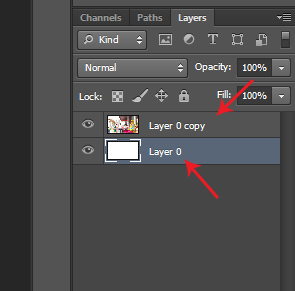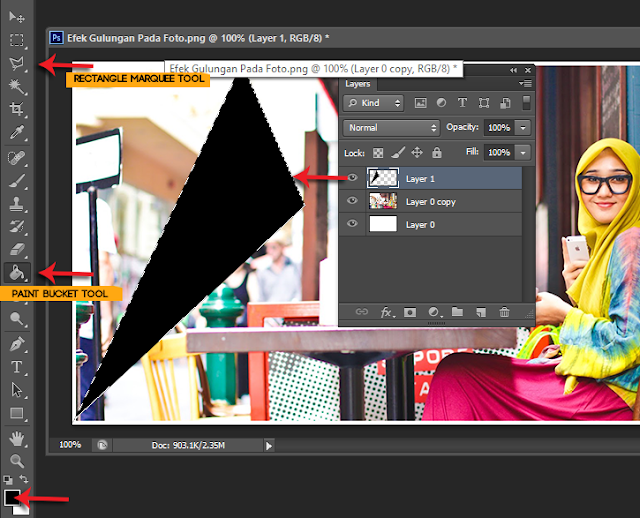Berikut adalah cara mudah membuat efek peeling atau efek kertas tergulung menggunakan Adobe Photoshop. Langkah membuatnya adalah sebagai berikut :
Langkah 1
Buka gambar yang akan kita beri efek peeling.
Langkah 2
Duplikat layer gambar dengan menekan
CTRL + J
Tekan tombol D untuk mendefaultkan foreground (hitam) dan
background color (putih)
Lalu tekan CTRL + Backspace sehingga layer
background jadi berwarna Putih.
Langkah 3
Buat layer baru, buat segitiga untuk lipatannya (seperti gambar) dengan rectangle marquee tool.
Posisi boleh dimana saja kemudian beri warna menggunakan Paint Bucket Tool dengan warna sesuai selera. Kalo bingung pake default nya saja, yaitu hitam.
Langkah 4
Sekarang buat lingkaran seperti
gambar dengan Elliptical Marquee Tool lalu tekan tombol DELETE.
(Supaya lipatannya keliatan nyata)
Langkah 5
Klik 2x pada layer 2 atau klik kanan layer 2 >
Blending Options > Gradient Overlay kemudian setting seperti dibawah
Langkah 6
Setelah setting Gradient Overlay, sekarang setting Drop Shadow seperti dibawah ini.
Hasilnya kurang lebih akan seperti ini
Langkah 7
Hapus bagian yang ditandai menggunakan Eraser Tool
Hasilnya akhirnya :